-Entrar a word 2007
-Realizar los siguientes cambios a la prratina 6:
-Click derecho en la Barra de estado
-Activar Control de Cambio
5-REVISAR
*Seguimiento
*Control de Cambio
- opcion
*seguimiento
-Establecer
*Inserciones
*Subrayado
*Color :
Violeta
-Establecer
*Eliminaciones
*Tachado
*Color :
Verde Lima
-Aceptar!!!
*Listo!!!!!
viernes, 26 de febrero de 2010
P.7"Control de cambios"
Publicado por BRENDA* en 8:32 0 comentarios
miércoles, 24 de febrero de 2010
P.6 "Configurar pagina"
-Entrar a word 2007
-Peguar o escribir el texto(En este caso fue el sugerido por la profesora "El blog")
-Seleccionar la primera letra del texto en este caso "u" y en inicio la obcion
*Letra capital
*En texto
*5 letras
-Diseño de pagina
*Orientacion
*vertical
-Diseño de pagina
*Columnas
*Dos
-Inicio
*Parrafo
*interlineado
*3
-Insertar
*Encabezado
-Poner nombre del plantel
-Insertar
*Pie de pagina
-Poner nombre de alumno y grupo
-Diseño de pagina
*Configuracion de pagina
*Margenes
*Elegir el que mas le guste
-Insertar
*Pie de pagina
*Rayas
-Insertar
*Pie de pagina
*Insertar pie de pagina
*Posicion 2cm
-Fuente:
*Inicio
*Justificado
*Arial 12
*Negro No!!!
-Fuente del Titulo:
*Inicio
*14 Arial
*Negrita
*Centrado
Publicado por BRENDA* en 11:27 0 comentarios
martes, 23 de febrero de 2010
P.5" Opciones generales,Avanzadas de edicion"
-Entrar word
-Seleccionar boton de office
-Opciones de word
-Mas frecuente
*Nombre del usuario
*Iniciales
(Para asignar el nombre de su barra)
-Mostrar
*Espacios
(Para mostrar puntos en vez de los espacios)
-Revision
*Desactivar u omitir palabras en Mayuscula
(Para que no aparezcan las palabras en mayusculas)
-Guardar
*Guardar informacion de autorrecuperacion los minutos que desee
-Ubicacion de archivos predeterminado
*Memory flash
(Examinar y subir la carpate con tu nombre que se encuentra en el escritorio)
*Capacitacion
-Personalizar
*Agregar o quitar los programas que desee
(Los que concidere necesarios para su utilizacion)
-Aceptar
Publicado por BRENDA* en 12:17 0 comentarios
P.4 "Eliminacion de barras y menu"
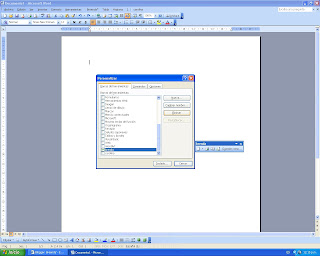
Publicado por BRENDA* en 12:15 0 comentarios
P.3 " Menu personalizado"
-Click en menu herramientas
*Personalizar
*Opciones
-En un cuadro de dialogo dar click en comando
-Aplicacion nuevo menu
-Arrastrarlos, menu de herramientas
-Ubicarse en el nuevo menu
-Clicl derecho,
*Seleccionar,Cambiar nombre
-Arrastrar comando al nuevo menu
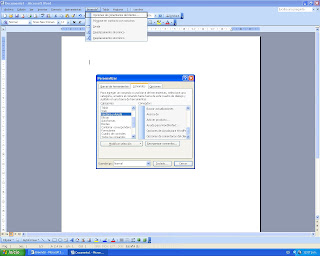
Publicado por BRENDA* en 11:58 0 comentarios
viernes, 19 de febrero de 2010
P.2 "Barra personalizada"
 -Inicio
-Inicio
*Click word
-Entrar a word
* Click en Menu Herramientas
* Personalizar
* Opciones
* Se abre un Cuadro de Dialogo
-Click en Nuevo
* En el cuadro que aparecio, se pone el nombrer de la Nueva Barra
-Seleccionar la Barrra disponible en : Normal o Tutorial de Word
* Seleccionar la ficha Comandos
-Click en los comandos
* Arrastrarlos a la Nueva Barrra.
Publicado por BRENDA* en 8:22 0 comentarios

